Starfield Zwart scherm bij opstarten [repareren]
![Starfield Zwart scherm bij opstarten [repareren]](https://cdn.thewindowsclub.blog/wp-content/uploads/2023/12/starfield-black-screen-on-startup-1-640x375.webp)
In dit artikel zullen we enkele oplossingen zien om u te helpen het Starfield Black-schermprobleem bij het opstarten op te lossen. Het zwarte schermprobleem in Starfield kan verschillende oorzaken hebben, zoals beschadigde grafische kaartstuurprogramma’s, beschadigde systeemimagebestanden, onjuiste spelinstellingen, enz. Wat de oorzaak van het probleem ook is, we hebben enkele oplossingen geboden die u zullen helpen dit probleem op te lossen .
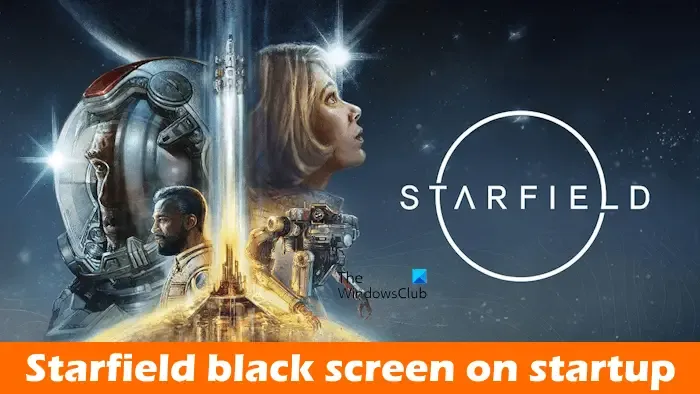
Fix Starfield Black-scherm bij opstarten
Als Starfield bij het opstarten een zwart scherm laat zien, gebruik dan de onderstaande oplossingen om het probleem op te lossen.
- Waar heb je je monitor aangesloten?
- Houd uw GPU-temperatuur in de gaten
- Draai het stuurprogramma van uw grafische kaart terug of installeer het opnieuw
- Repareer uw systeemimagebestanden
- Problemen oplossen in een schone opstartstatus
- Update uw Adrenaline-software
- Controleer de integriteit van de spelbestanden
- Pas de weergave-instellingen van Starfield aan
- Verwijder het spel en installeer het opnieuw
Hieronder hebben we al deze oplossingen in detail uitgelegd.
1] Waar heb je je monitor aangesloten?
Moderne pc’s met ingebouwde grafische kaarten voor zwaar gebruik hebben twee verschillende poorten voor aansluiting op een extern beeldscherm. Eén poort biedt een aansluiting van het beeldscherm op het moederbord en de andere biedt een aansluiting van de monitor op de GPU. Als u uw monitor op de moederbordpoort hebt aangesloten, koppelt u deze daar los en sluit u deze aan op de GPU-poort.
2] Controleer uw GPU-temperatuur
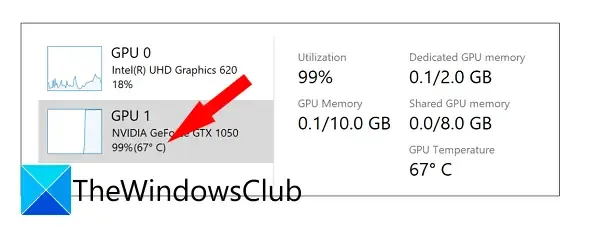
Je moet tijdens het gamen ook de temperatuur van je GPU in de gaten houden. Als het zwarte scherm verschijnt nadat je de Starfield-game enige tijd hebt gestart, kan de temperatuur van je GPU hoog oplopen, waardoor je het zwarte scherm op Starfield ervaart. U kunt uw GPU-temperatuur controleren met behulp van een ingebouwde tool in Windows 11/10, Taakbeheer. Of u kunt gratis GPU-software voor temperatuurbewaking installeren. Als uw GPU oververhit raakt, moet u uw oververhitte GPU repareren.
3] Draai het stuurprogramma van uw grafische kaart terug of installeer het opnieuw
Een beschadigd stuurprogramma voor de grafische kaart kan ook een van de mogelijke oorzaken zijn van het probleem met het zwarte scherm in Starfield. We raden u aan het stuurprogramma van uw grafische kaart terug te draaien of bij te werken en te kijken of dit helpt.
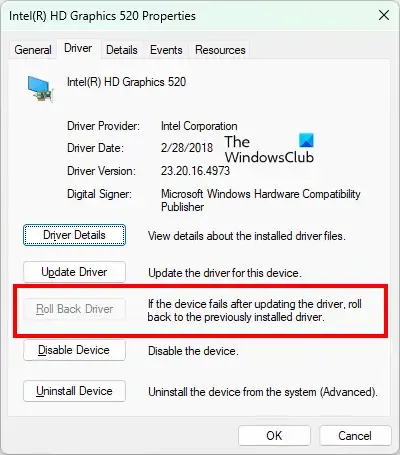
Volg de volgende instructies om het stuurprogramma van uw grafische kaart terug te draaien.
- Open Apparaatbeheer.
- Vouw de tak Beeldschermadapters uit.
- Klik met de rechtermuisknop op het stuurprogramma van uw grafische kaart en selecteer Eigenschappen.
- Ga naar het tabblad Stuurprogramma.
- Klik op de optie Stuurprogramma terugdraaien.
Volg de instructies op het scherm om het stuurprogramma van uw grafische kaart terug te draaien. Met deze actie wordt de nieuwste versie van het stuurprogramma van uw grafische kaart verwijderd en de eerdere versie geïnstalleerd. Controleer nu of het probleem zich blijft voordoen.
Als dit niet helpt of als de optie Terugdraaien grijs wordt weergegeven, kan het opnieuw installeren van het stuurprogramma van de grafische kaart helpen. Om uw GPU-stuurprogramma opnieuw te installeren, moet u het eerst verwijderen. Volg de onderstaande stappen:
- Download de nieuwste versie van het stuurprogramma voor uw grafische kaart van de officiële website van de fabrikant.
- Gebruik DDU (Display Driver Uninstaller) om het stuurprogramma van uw grafische kaart volledig te verwijderen.
- Voer het installatiebestand uit om het stuurprogramma van de grafische kaart te installeren.
4] Repareer uw systeemimagebestanden
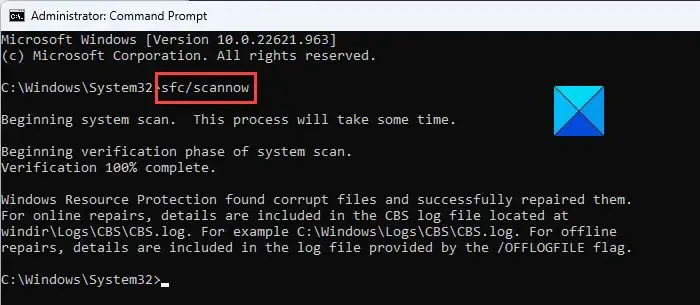
Een andere mogelijke oorzaak van dit probleem zijn de beschadigde systeemimagebestanden. De opdrachtregelhulpprogramma’s, Systeembestandscontrole en DISM (Deployment Image Servicing and Management)< a i=4> tools helpen u bij het repareren van de beschadigde systeemimagebestanden.
5] Problemen oplossen in een schone opstartstatus
Het is ook mogelijk dat een achtergrondtoepassing of -service conflicteert met het Starfield-spel en het probleem met het zwarte scherm veroorzaakt. Om dit te controleren, start u uw systeem in Clean Boot. U moet MSConfig gebruiken om alle services van derden uit te schakelen en Taakbeheer om alle opstart-apps van derden uit te schakelen zodat ze de status Clean Boot kunnen activeren.< /span>
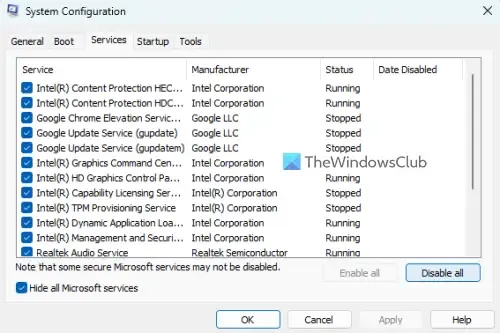
Nadat u de Clean Boot-status hebt bereikt, start u Starfield en kijkt u of het probleem bestaat. Als het probleem niet optreedt in Clean Boot, is een achtergrondtoepassing of -service van derden verantwoordelijk voor dit probleem. Nu moet u dat programma of die dienst identificeren.
Om de problematische applicatie te identificeren, schakelt u enkele opstart-apps in en start u uw computer opnieuw op. Start Starfield en kijk of het probleem zich blijft voordoen. Als dit niet het geval is, schakelt u enkele andere opstart-apps in en start u uw computer opnieuw op. Als het probleem zich blijft voordoen, is een van de toepassingen die u zojuist hebt ingeschakeld de boosdoener. Schakel nu de opstart-apps die u zojuist hebt ingeschakeld een voor een uit en start uw computer opnieuw op telkens wanneer u een app uitschakelt. Wanneer het probleem verdwijnt, veroorzaakt de opstart-app die u zojuist hebt uitgeschakeld het probleem.
Herhaal deze stappen om de problematische service te identificeren, maar deze keer moet u de MSConfig-app gebruiken in plaats van Taakbeheer.
6] Update uw Adrenaline-software
Ook een verouderde Adrenalin-software kan dit probleem veroorzaken. We raden u aan te controleren of er een update beschikbaar is voor uw Adrenalin-software of niet. Zo ja, installeer dan de update. De volgende stappen zullen u hierbij begeleiden:
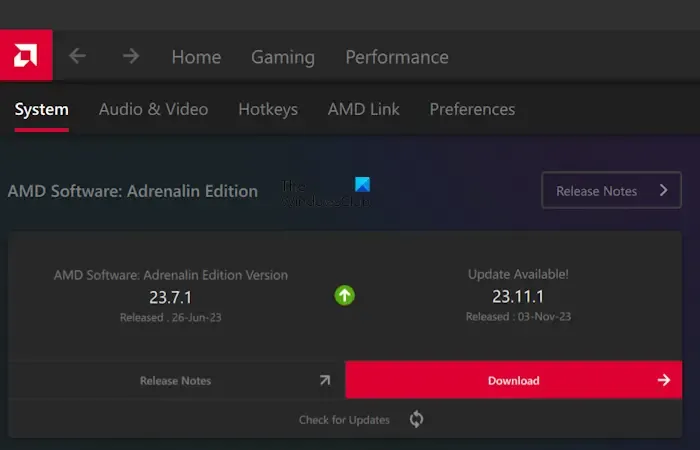
- Start de Adrenalin-software.
- Ga naar Instellingen > Systeem.
- Klik op de knop Controleren op updates.
- Als er een update beschikbaar is, download en installeer deze dan.
Nadat u de Adrenalin-software hebt bijgewerkt, start u Starfield en controleert u of het probleem is verholpen.
7] Controleer de integriteit van de spelbestanden
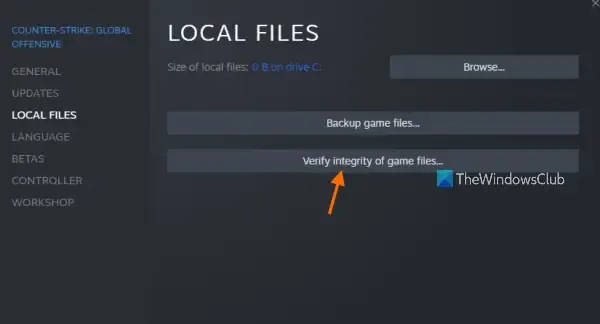
Beschadigde of beschadigde gamebestanden kunnen verschillende problemen in games veroorzaken en een soepele gameplay onderbreken. Controleer de integriteit van de spelbestanden en kijk of dit helpt.
8] Pas de Starfield-weergave-instellingen aan
Als de interface van Starfield een paar minuten nadat je het spel hebt gestart zwart wordt, kunnen je spelinstellingen hiervoor verantwoordelijk zijn. U kunt enkele van uw Starfield-weergave-instellingen aanpassen en kijken of dit enige wijzigingen met zich meebrengt.
Als het zwarte scherm verschijnt net nadat je het Starfield-spel hebt gestart, verander dan de modus Volledig scherm naar de venstermodus en kijk of de interface van het spel hierdoor wordt weergegeven. In Windows 11/10 kun je in alle games overschakelen naar de venstermodus door op de toetsen Alt + Enter te drukken. U kunt ook proberen het stuurprogramma van uw grafische kaart opnieuw op te starten en kijken of dit de interface van het spel oplevert of niet. De snelkoppeling om het stuurprogramma van de grafische kaart opnieuw te starten is Win + Ctrl + Shift + B. Als de interface van je game zichtbaar wordt nadat je dit hebt geprobeerd, kun je de weergave-instellingen van Starfield wijzigen.
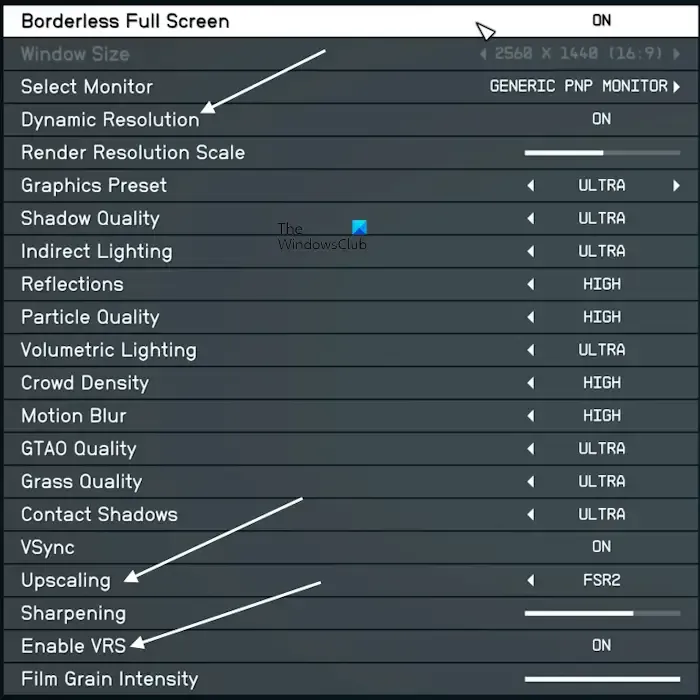
Open de weergave-instellingen in het Starfield-spel en doe het volgende:
- Schakel dynamische resolutie uit.
- Schakel opschaling uit.
- Schakel VRS uit.
9] Verwijder het spel en installeer het opnieuw
Als geen van de bovenstaande oplossingen het probleem oplost, verwijdert u de game en installeert u deze opnieuw. Nadat je de game opnieuw hebt geïnstalleerd, pas je de weergave-instellingen toe die zijn beschreven in de bovenstaande oplossing, zodat het probleem met het zwarte scherm niet opnieuw kan optreden.
Ik hoop dat dit helpt.
Hoe verhelp ik een zwart scherm bij het starten van een game?
Als u een zwart scherm ziet wanneer u een game start of speelt op uw Windows-pc, kan het probleem te maken hebben met het stuurprogramma van uw grafische kaart . U kunt een aantal oplossingen proberen, zoals het terugdraaien of bijwerken van het stuurprogramma van uw grafische kaart, het wijzigen van de reactietijd van uw monitor, het aanpassen van uw spelinstellingen, enz., om dit probleem op te lossen. Houd ook de GPU-temperatuur in de gaten.
Hoe repareer ik een zwart scherm tijdens het opstarten?
Als uw computer opstart naar een zwart of leeg scherm met een knipperende cursor, controleer dan eerst de kabels die zijn aangesloten op het externe beeldscherm (indien toepasselijk). U kunt enkele oplossingen gebruiken, zoals het loskoppelen van alle randapparatuur en het gedwongen opnieuw opstarten van uw systeem, het controleren van de opstartvolgorde, enz.



Geef een reactie